Halo
semua, kembali lagi dengan kami rumah desain. Kami akan memberikan tutorial
autocad cara membuat lingkaran atau bundar. Telah anda ketahui bahwa lingkaran
atau bundar adalah bidang yang memiliki sisi tak terhingga. Di autocad cara
membuat lingkaran adalah dengan mengetik “c” pada keyboard sangat gampang
sekali bukan. Simak tutorialnya di bawah berikut ini
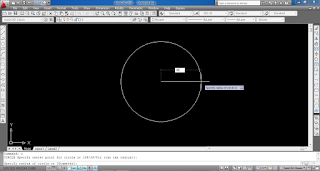
1. Ketik “c” kemudian spasi (jika belum
mengerti guna spasi anda bisa melihat di tutorial membuat line atau rectangle)
lalu klik dan arahkan kursor kearah mana saja, berikan angka yang anda inginkan
misalkan 30 gambar akan tampak seperti ini :
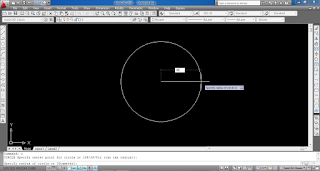
2.Segampang itukah membuat lingkaran
pada autocad? Iya. Sekarang kita akan melakukan improve dengan membuat 2 atau
lebih lingkaran yang saling mengiris, contoh seperti gambar berikut ini :
3. Kemudian anda mengetik “TR” pada
autocad lalu tekan spasi 2 kali.( TR adalah kependekan dari kata trim berfungsi
untuk menghapus bagian yang tidak mungkin dilakukan oleh tool “E”) mengerti?,
kalau belum maka lihat gambar di bawah ini :
4.Tekan dan tahan kursor dibagian yang
ingin anda hapus tetapi menarik kursornya harus dari arah kiri ke kanan dengan menunjukan latar hijau jangan yang berwarna biru misalkan seperti berikut :
Setelah
menguasai tutorial di atas anda selangkah lebih maju untuk menggunakan aplikasi
autocad yaitu fungsi tools circle atau lingkaran dan trim atau memotong bagian.
Selamat semoga artikel tutorial di atas akan memberikan pengetahuan baru dan
menjadi kepercayaan anda di blog kami.
Demikian
yang dapat kami berikan kepada anda, kami berharap artikel diatas sangat
bermanfaat bagi anda, dan jangan lupa untuk terus mengikuti perkembangan
artikel kami yaitu rumah desain silahkan melihat artikel yang lain di blog
kami.
#jika masih
ada yang perlu ditanyakan silahkan hubungi kami di menu "contact"
diatas
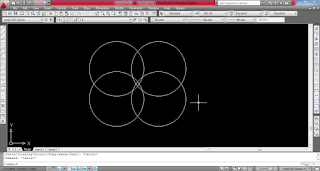


Comments
Post a Comment